
আইফোন প্রধান সুবিধার একটি তার ক্যামেরা আছে। প্রজন্মান্তরে, এই ডিভাইস উচ্চ মানের ছবি ব্যবহারকারীদের আহ্লাদ অবিরত। কিন্তু পরবর্তী ছবির কার্ড তৈরি করার পরে, আপনি সম্ভবত বিশেষ করে সমন্বয় করতে, ফসল সঞ্চালন করতে হবে।
আইফোনের ছবি Cut
বিল্ট-ইন হিসেবে সরঞ্জাম ও এক ডজন ফটোটিতে এমন সম্পাদনাগুলি App স্টোর বা দোকান ক্ষেত্রে প্রযোজ্য ব্যবহার করে একটি আইফোনের ফটো নথিভুক্ত করতে পারেন। এই প্রক্রিয়া বিবেচনা করুন।পদ্ধতি 1: বিল্ট-ইন আইফোন সরঞ্জামসমূহ
সুতরাং, আপনি একটি ছবি ছবিতে ছাঁটা প্রয়োজন আছে। আপনি যে এই ক্ষেত্রে এটি সব তৃতীয় পক্ষের অ্যাপ্লিকেশন ডাউনলোড করার প্রয়োজন নেই জানি, যেহেতু আইফোন ইতিমধ্যে রয়েছে না একটি বিল্ট-ইন এই পদ্ধতি জন্য টুল?
- ছবির আবেদন খুলুন, এবং তারপর ইমেজ যা দিয়ে আরও কাজ সম্পন্ন করা হবে নির্বাচন করুন।
- "সম্পাদনা করুন" বাটনে উপরের ডান কোণে আলতো চাপ দিন।
- সম্পাদক উইন্ডোতে পর্দায় প্রর্দশিত হবে। নীচে এলাকায়, একটি চিত্র সম্পাদনা আইকন নির্বাচন করুন।
- ডান দিকে পর cadridge আইকনটি ট্যাপ করুন।
- প্রয়োজনীয় অনুপাত নির্বাচন করুন।
- ছবি কাটা। পরিবর্তনগুলি সংরক্ষণ করতে, নীচের ডান কোণায় "শেষ" বোতামটি নির্বাচন করুন।
- পরিবর্তন অবিলম্বে প্রয়োগ করা হবে। ফলাফলের ফলাফল নিয়ে সন্তুষ্ট না থাকে, আবার "সম্পাদনা করুন" বোতামটি নির্বাচন করুন।
- যখন ফটো সম্পাদক-এ প্রর্দশিত, "রিটার্ন" বাটনে নির্বাচন করুন, তারপর মূল ফিরে ক্লিক করুন। ছবির সাবেক বিন্যাসে ছাঁটাই করা হয়েছিল ফিরে আসতে হবে।

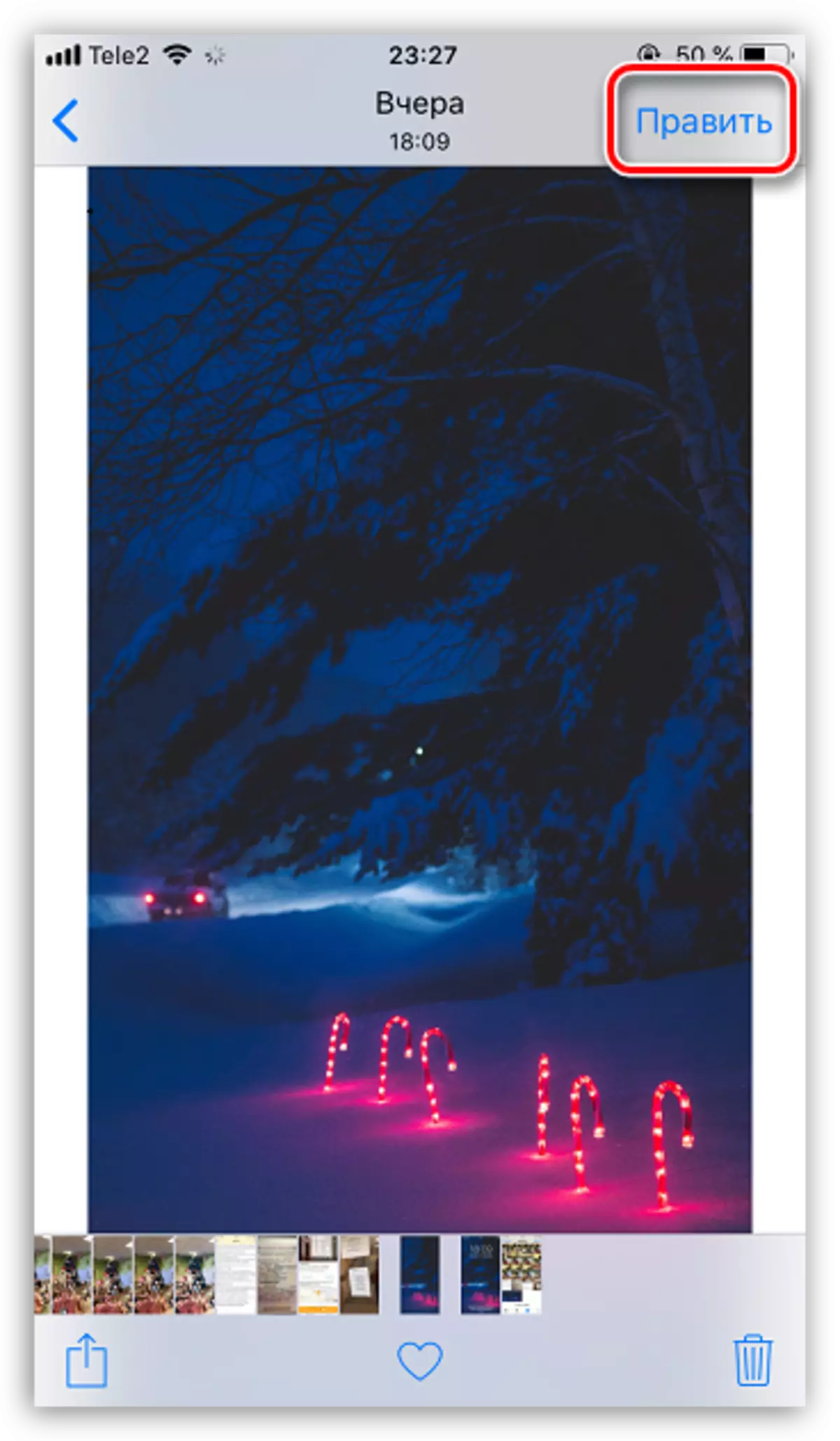

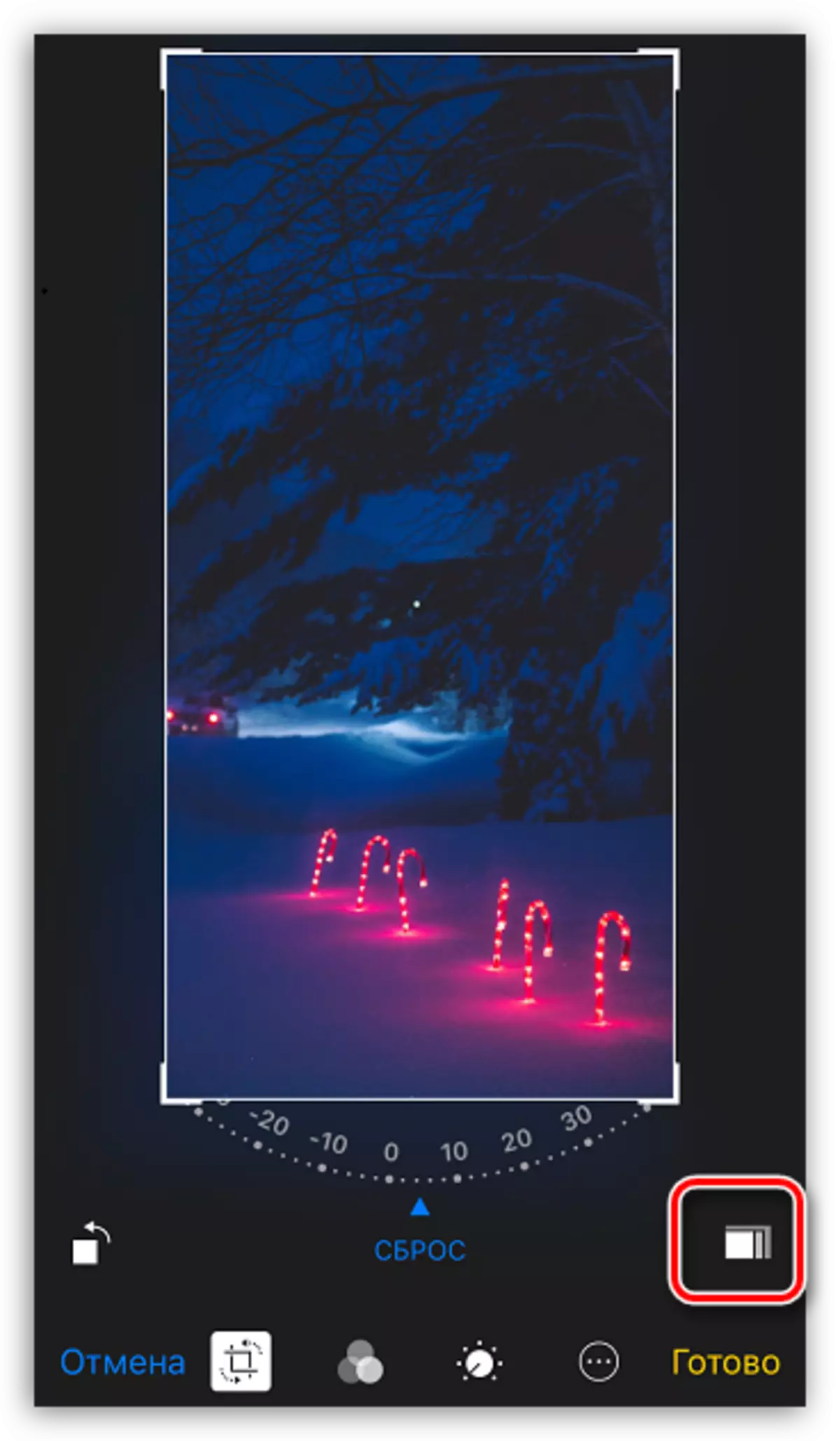

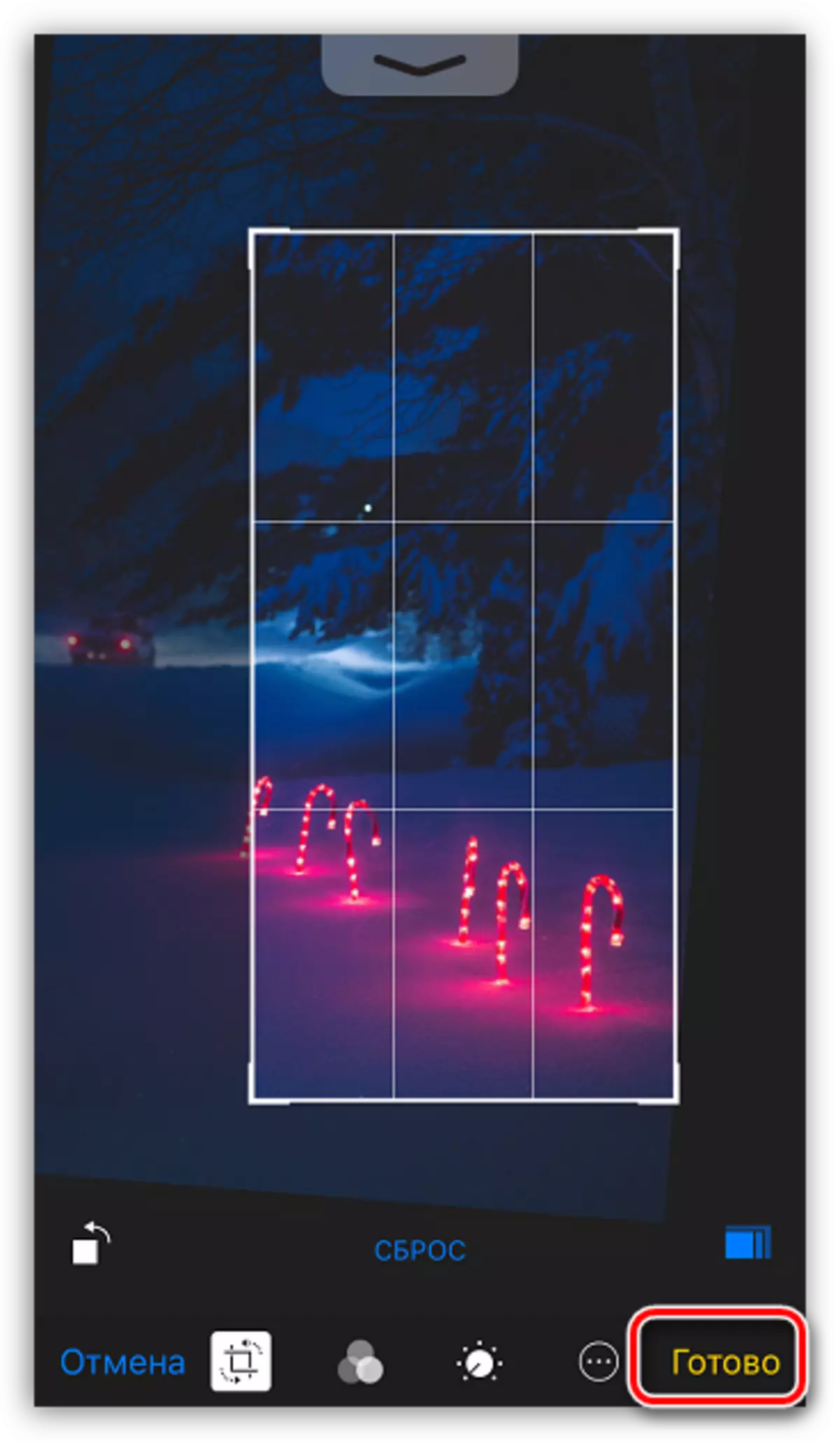


পদ্ধতি 2: Snapseed এর
বিনামূল্যে ফসল - দুর্ভাগ্যবশত, মান টুল একটি গুরুত্বপূর্ণ বৈশিষ্ট্য নেই। এটা কেন অনেক ব্যবহারকারী তৃতীয় পক্ষের ফটোতে এমন সম্পাদনাগুলি রয়েছে, এর মধ্যে এক Snapseed হয় পড়ুন হয়।
ডাউনলোড Snapseed
- আপনি যদি এখনো Snapseed ইনস্টল না করে থাকেন, অ্যাপ স্টোর থেকে বিনামূল্যে জন্য এটি ডাউনলোড করুন।
- আবেদন চালান। প্লাস খেলা আইকনে ক্লিক করুন, এবং তারপর গ্যালারি বোতাম থেকে নির্বাচন করুন নির্বাচন করুন।
- ইমেজ যা দিয়ে আরও কাজ সম্পন্ন করা হবে তা নির্বাচন করুন। "সরঞ্জাম" বাটনে উইণ্ডোর তলায় অবস্থিত পরবর্তী ক্লিক করুন।
- "Crocking" এ আলতো চাপুন।
- উইন্ডোর নীচের অংশে অবস্থিত, ইমেজ embodiments খুলবে, উদাহরণস্বরূপ, একটি অবাধ ফর্ম বা একটি নির্দিষ্ট আকৃতি অনুপাত। পছন্দসই আইটেম নির্বাচন করুন।
- পছন্দসই আকার আয়তক্ষেত্র সেট এবং ইমেজ পছন্দসই অংশে রাখুন। পরিবর্তন, চেকবক্স আইকনে ট্যাপ প্রয়োগ করতে।
- পরিবর্তনগুলি আয়োজন হয়, আপনি ছবিটির সংরক্ষণ করা এগিয়ে যেতে পারেন। রপ্তানি নির্বাচন করুন, এবং তারপর "সংরক্ষণ করুন" বোতামে মূল ওপর দিয়েই লিখতে, অথবা "একটি অনুলিপি সংরক্ষণ" তাই ডিভাইসে উভয় প্রকৃত চিত্র এবং তার পরিবর্তিত সংস্করণ।






একইভাবে, চিত্র ফসল তোলা জন্য পদ্ধতি অন্য কোন এডিটরে সঞ্চালন করা হবে, ছোট পার্থক্য ইন্টারফেসে ব্যতীত পর্যবসিত হতে পারে।
